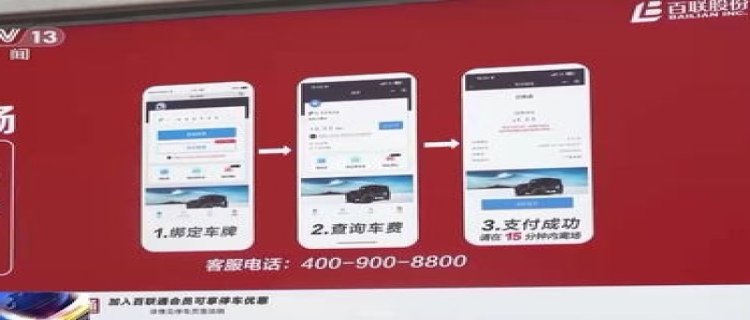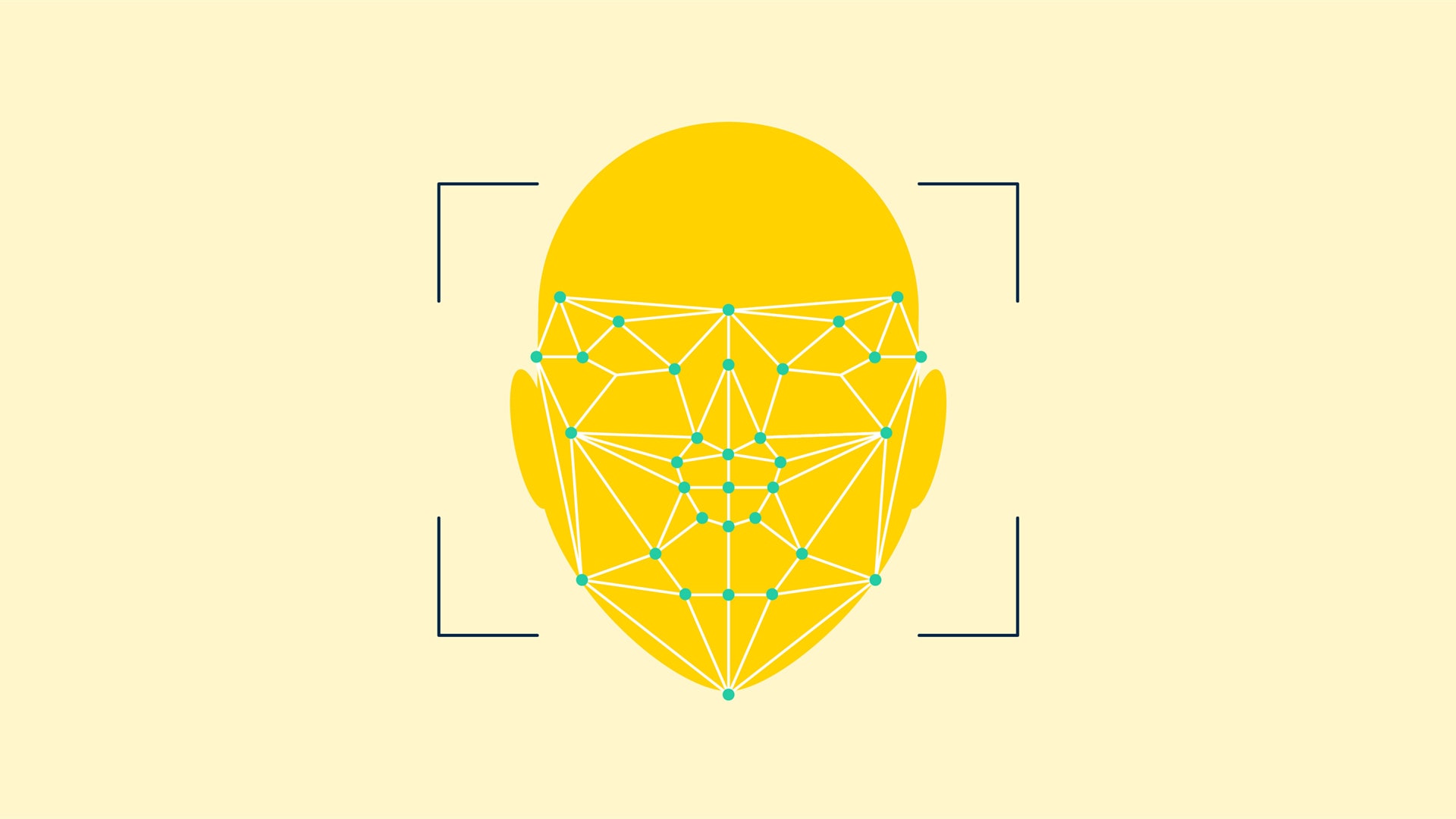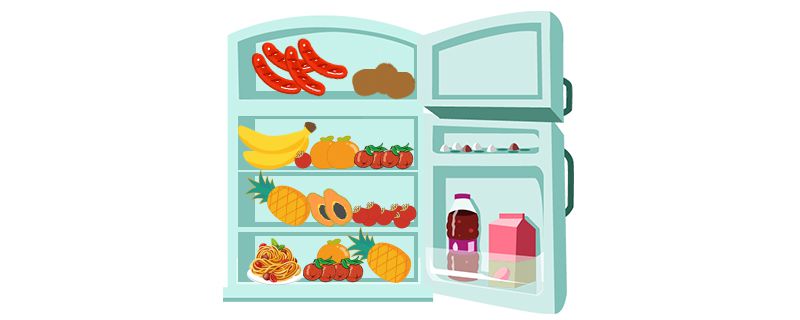Windows 10 自发布以来就各种问题不断,而子凡也是作为第一批尝鲜的人,从最开始发布就用上了,甚至中间因为 win 10 的兼容性导致某些应用无法使用,有三个月换回 Windows 7 在使用。最近又再现新问题:Windows 10 发送写作习惯信息,或将记录用户击键数据被定期发送到微软的服务器。

其实说 Windows 会悄悄启用击键记录器并上传数据属实有些不妥,因为我们可以从用户体验的角度来看,Windows 只是为了改进输入功能,才会向 Microsoft 发送有关我们的写作习惯的信息。然后通过大数据以及微软自己的一些处理让其提升用户体验罢了。
那么有种像是好心做坏事,变成了一种安全隐患,用户击键记录只对想要破解密码或窃取敏感数据的网络犯罪分子才有价值,至于微软为何要这样做,我们就先简单的理解为只是为了提升用户体验吧。2015 年 Win10 问世以来,微软曾给自己定下目标:在 2017 年让全球 10 亿用户安装 Win10 系统。但却恰恰应证了“理想很丰满,现实很骨感”这句话。截止 2017 年 2 月,全球仅有 4 亿左右用户安装 Win10。
如果你已经安装了 Win 10,怎么办?为了安全起见,子凡还是建议大家关闭该不痛不痒甚至没有任何用处的功能吧!
关闭 Windows 10 写作习惯:进入“开始”菜单,选择设置>隐私>常规。关掉“向微软发送有关我的写作习惯的信息,以便在未来改进键入和写入功能”选项。安全起见,操作之后最好重启一下系统。
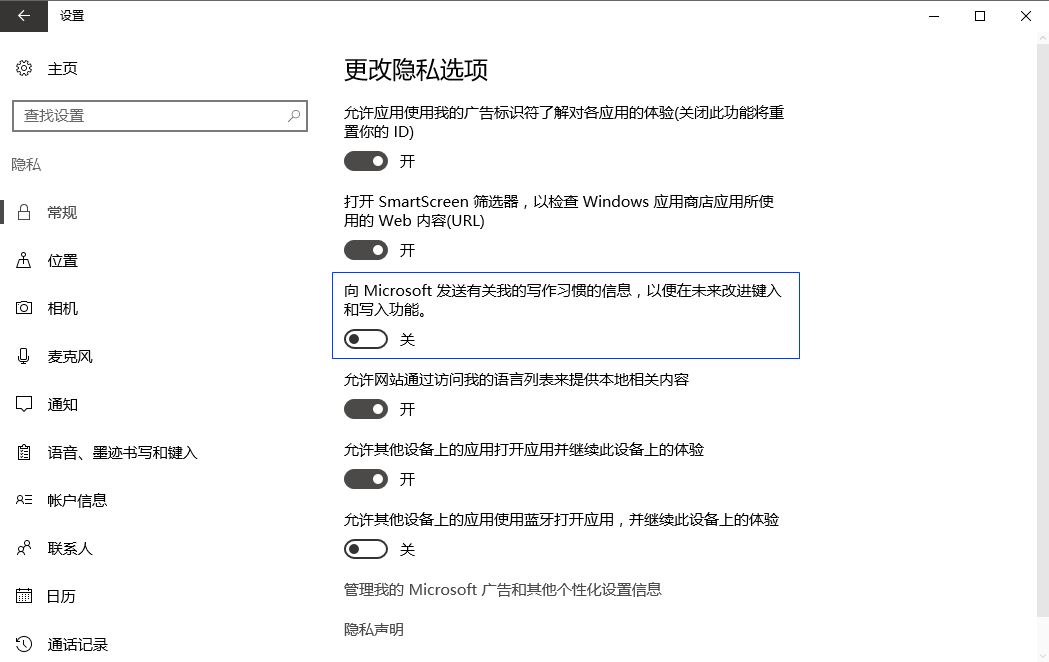
关闭 Windows 10 写作习惯
但是,即使你关掉追踪选项,微软依然可以通过 Windows 每月的“星期二补丁日”自动更新功能实现再次开启选项,真是防不胜防。
为防止被追踪,所以子凡就又收罗了一些方法,大家可以参考看看。
方法一(可用):Windows Update MiniTool
MajorGeeks 推出的 Windows Update MiniTool 免费软件允许用户检查 Windows 更新(Windows Update),以及查看描述。你可以决定是否安装可用的更新,隐藏不喜欢的更新,甚至删除已安装的更新。
这款软件解释了更新对用户友好界面的改动,如果你对这些改动表示不满意,可以轻松搜索并重新安装。
方法二(可用):设置 Wi-Fi 付费服务减少更新(仅针对无线方式)
如果你认为自己没有时间检查 Windows 更新,你还可以选择设置一个 Win 10 功能,这个功能是微软设计用来帮助使用低带宽的用户。
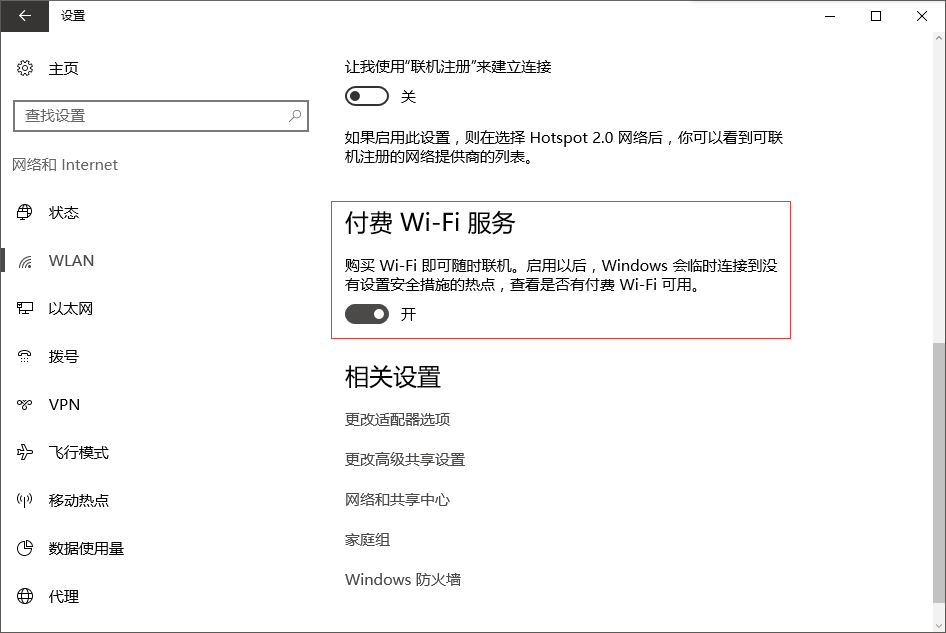
打开 付费 Wi-Fi 服务
开启该功能,你不会收到所有 Windows 更新,因为微软为你关掉了一些无关痛痒的更新,只发送修复关键安全漏洞或解决影响操作系统稳定的问题的重要更新。但,这种方式只有通过无线连接才奏效。所以可能更多的还是针对与笔记本或平板用户了,而对于台式机用户或这有线方式链接并没有用,子凡我表示已经直接卸载了 Wi-Fi 付费服务。哈哈哈
启用此功能方法:进入“开始”菜单,选择设置>网络和 Internet>WLAN。在“WLAN”选项下,选择打开“Wi-Fi 付费服务”。
方法三(不推荐):彻底关掉 Windows 更新
最暴力的解决方法就是选择彻底禁用 Windows 更新。但这将意味着你可能会错过微软的重要补丁,所以子凡并不推荐这种方法,当然禁用了我们还是可以手动检查重要更新。
方法如下:
同时按 WIN+R 键,打开“运行”对话框。
输入“services.msc”,然后“确定”。
再查看服务表,找到“Windows Update”并双击。点击下拉菜单“启动类型”,选择“禁用”,确认并重启。
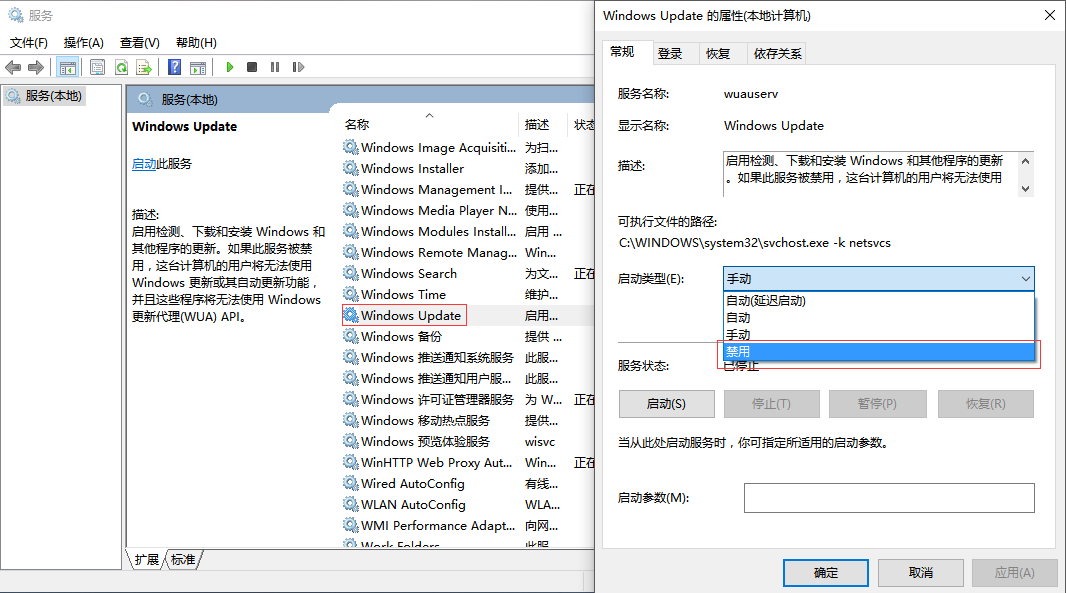
禁用 Windows Update
当然,如果你哪天想改回来,也可以选择任何时候通过同样的方法修改回来,并从下拉菜单选择“自动”或“手动”。